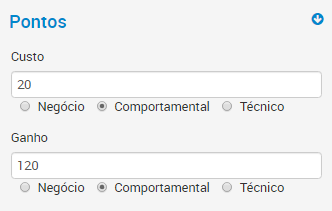Através desta funcionalidade é possível cadastrar os diferentes tipos de Moedas que serão usados na plataforma.
Moedas são um tipo de recurso que pode ser aplicado a Cursos Presenciais, Cursos Online ou Conteúdos presentes na plataforma. Elas poder ser usadas como meio de acesso a um Curso ou Conteúdo, assim como recompensa pela realização de um desses.
Isso quer dizer que Moedas podem ser usadas para se pagar um Curso, assim como recompensa por se terminar um Curso. Moedas também podem ser usadas na aquisição de Prêmios, desde que essas Moedas sejam do mesmo tipo.
No painel de Moedas são listadas todas a moedas já criadas, sendo possível Editar ou Excluir uma Moeda existente. Caso deseje localizar uma moeda em particular utilize a busca por palavra-chave.
Para cadastrar uma nova Moeda, clique em 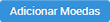 e adicione um Nome para a Moeda. Insira uma Imagem
que represente a Moeda
através do botão
e adicione um Nome para a Moeda. Insira uma Imagem
que represente a Moeda
através do botão  . Essa Imagem será exibida na Área do Usuário. O formato pode ser
JPG, PNG ou GIF, e o tamanho não poderá ser maior que o estabelecido nas
Configurações
do Produto.
. Essa Imagem será exibida na Área do Usuário. O formato pode ser
JPG, PNG ou GIF, e o tamanho não poderá ser maior que o estabelecido nas
Configurações
do Produto.
A quantidade de Moedas é mostrada na parte inferior da Área do Usuário, mas somente quando a quantidade de Moedas for superior a zero. Caso deseje mostrar essa quantidade mesmo quando ela for zero marque a opção Exibir valor zerado.
Para gravar finalizar o cadastro da Moeda clique em  .
Caso deseje interromper o cadastro, clique no botão
.
Caso deseje interromper o cadastro, clique no botão  .
.
Exemplo
O administrador Maurício decidiu criar uma Moeda chamada Comportamental para ser usada somente em cursos da área Comportamental.
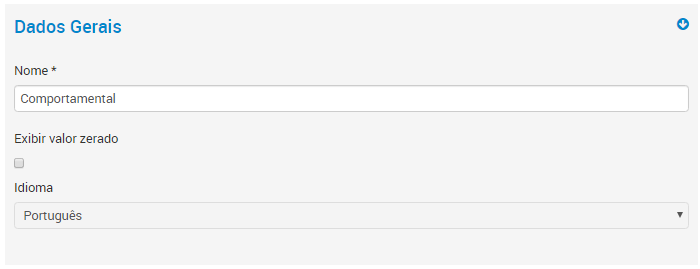
Dessa maneira, quando Maurício criou o Curso Gestão de Pessoas, na seção Pontos ele configurou o Custo do Curso como 20 moedas Comportamentais e o Ganho foi ajustado para 120 Moedas Comportamentais.